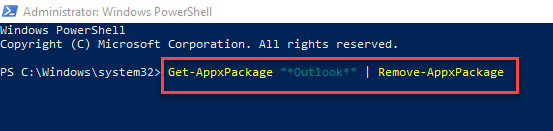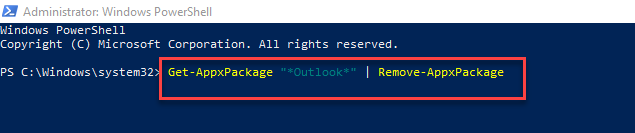Muitos usuários encontram problemas ao configurar o iCloud no Outlook em seus novos sistemas. Eles parecem ter problemas quando verificam e-mails, contatos ou calendários e recebem uma mensagem de erro que diz o seguinte
‘A instalação não pode continuar porque o Outlook não está configurado para ter um perfil padrão. Verifique suas configurações do Outlook e tente novamente.’
Para resolver esse problema, forneceremos algumas soluções neste blog. Experimente-os um por um e você poderá receber de volta seus e-mails, contatos e todos os dados no Outlook.
Solução 1: Certifique-se de que “Usar sempre este perfil” esteja selecionado no Outlook
- Na barra de tarefas, digite Control Panel e abri-lo
- Então digite Mail na pesquisa do Painel de Controle e clique duas vezes nele
- Selecione Show Profiles
- Sob a seção ‘When starting Microsoft Outlook, use this profile’, selecione os ‘Always Use this Profile’ opção
Se você usar vários perfis, poderá escolher um como um perfil padrão. Para fazer isso, no Choose Profile dialogue caixa, clique no perfil que deseja tornar padrão no Profile Name lista.
Solução 2: Reinstale o Outlook e o iCloud
Reinstale o Outlook e o iCloudAs na próxima solução alternativa, você pode tentar reinstalar os aplicativos do Outlook e do iCloud. Reinstalar esses aplicativos é conhecido por resolver o erro em muitos casos.
Solução 3: Use uma versão mais antiga do iCloud
There are complaints about synchronization problems with newer versions of iCloud. To eliminate this as a reason for the error, try installing an earlier version of iCloud such as 5.2.1. This is also known to help resolve the Outlook set up error.
Solução 4: Use PowerShell commands to remove the Store version of Office
É sabido que uma versão de Loja do Office causa o erro “A configuração não pode continuar porque o Outlook não está configurado para ter um perfil padrão”. Para resolver isso, você precisará baixar a instalação Click-To-Run disponível no Office.com.
Idealmente, a instalação de um Clique para Executar o Office deve remover a versão da Loja instalada anteriormente, no entanto, para garantir que ela seja removida, precisaremos executar os seguintes comandos do PowerShell.
- Tipo PowerShell na pesquisa na barra de tarefas
- Clique Run as Administrator e digite a senha do administrador
- Em seguida, digite o seguinte comando e pressione Enter

- Em seguida, digite o seguinte comando e pressione Enter

- Feche o PowerShell e abra-o sem usar a execução como administrador

- Em seguida, execute o iCloud no modo de compatibilidade usando as instruções abaixo.
- Vá para “iCloud.exe” e clique com o botão direito para selecionar Properties
- Vamos para Compatibility aba e marque a caixa ‘Run This program in compatibility mode’ e tente sincronizar o Outlook e o iCloud
Esperamos que uma dessas soluções explicadas neste blog ajude a corrigir o erro de configuração do Outlook. Esses problemas são, é claro, erros que ocorrem raramente e são específicos apenas da sincronização do iCloud com o Outlook. Mas também há erros mais comuns, como problemas para enviar emails ou o Outlook não abre. Esses erros são geralmente um resultado de corrupção no arquivo de dados do Outlook chamado PST.
E por reparando o arquivo PST corrupto usando Remo Repair PST, todos os seus erros do Outlook serão reparados. Esta ferramenta repara o seu arquivo PST de tal forma que o conteúdo original do arquivo não seja alterado. Portanto, você pode esperar que o processo de reparo do PST seja muito suave. Além disso, consulte este link quando achar que o arquivo PST não está mostrando e-mails. Algumas dicas úteis para superar esse problema são fornecidas.